Данная процедура используется для вывода на экран внешних ссылок чертежа с листами.
- На панели быстрого доступа нажмите кнопку "Диспетчер структуры проекта"
 .
. - Перейдите на вкладку "Листы" и нажмите
 ("Структура") в строке заголовка.
("Структура") в строке заголовка. - В Диспетчере чертежей найдите чертеж с листами, внешние ссылки которого требуется отобразить.
- Выберите чертеж с листами.
- Отобразите внешние ссылки одним из следующих способов:
- Щелкните правой кнопкой мыши и выберите "Внешние ссылки".
- На панели в нижней части вкладки "Листы" нажмите
 .
.
Выводится диалоговое окно "Внешние ссылки" со списком внешних ссылок на листе.
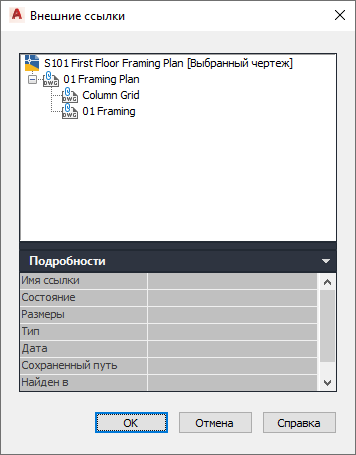
- Щелком мыши на отдельных элементах разверните или сверните список, и, если требуется, щелкните правой кнопкой для изменения состояния внешней ссылки.
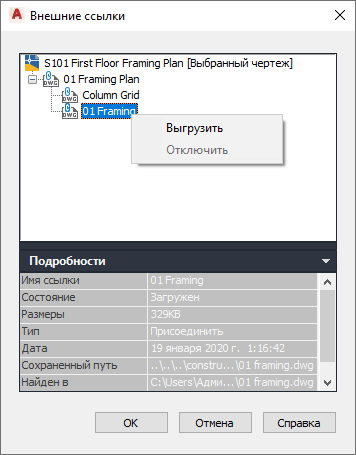
Из контекстного меню можно выгрузить, повторно загрузить или удалить присоединенную внешнюю ссылку.
- В диалоговом окне "Внешние ссылки" выполните просмотр сведений о внешней ссылке.
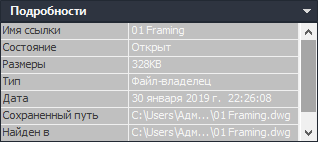
- В поле "Имя ссылки" отображается имя чертежа.
- В поле "Состояние" указывается, загружена или нет внешняя ссылка, а также отображает главный чертеж как "открытый", если он открыт в окне рисования. Если главный чертеж не открыт в окне рисования, состояние остается пустым.
- В поле "Размеры" отображается размер файла выбранного чертежа.
- В поле "Тип" отображается тип чертежа: вложение, наложение или главный чертеж.
- В поле "Дата" отображается дата последнего изменения выбранного чертежа.
- В поле "Сохраненный путь" отображается сохраненный путь, если он существует. Он используется для поиска внешней ссылки. Данный путь может быть полным (абсолютным) путем или относительным (заданным частично) путем.
- В поле "Найден в" отображается путь, по которому найдена внешняя ссылка. Если для внешней ссылки отсутствует сохраненный путь или если внешняя ссылка больше не обнаруживается по указанному пути, программа выполняет поиск внешней ссылки и отображает в этом поле ее местоположение.
- Нажмите "OK" для закрытия диалогового окна.
Прим.: Кроме того, внешние ссылки можно отобразить, открыв чертеж с листами и воспользовавшись Диспетчером внешних ссылок AutoCAD.